Додавання та запит на сповіщення про прочитання та сповіщення про доставку в Outlook
Сповіщення про доставку підтверджує доставку повідомлення електронної пошти до поштової скриньки одержувача, але не вказує на те, що одержувач його бачив або прочитав. Сповіщення про прочитання підтверджує, що повідомлення відкрито.
У Outlook одержувач повідомлення може відхилити надсилання сповіщень про прочитання. Є й інші сценарії, коли сповіщення про прочитання не надсилаються, наприклад, якщо програма електронної пошти одержувача не підтримує сповіщення про прочитання. Неможливо змусити одержувача надіслати сповіщення про прочитання.
Виберіть варіант вкладки нижче для версії Outlook, яка використовується. Визначення своєї версії Outlook
Примітка.: Якщо кроки на цій вкладці Нова версія Outlook не допомогли, можливо, ви ще не використовуєте нова версія Outlook для Windows. Перейдіть на вкладку Класична програма Outlook і виконайте ці кроки.
Як надіслати запит на сповіщення про прочитання та/або сповіщення про доставку
-
У повідомленні, що створюється, перейдіть на вкладку Параметри на стрічці.
-
У розділі Відстеження на стрічці виберіть поле Запит сповіщення про доставку та/або запит сповіщення про прочитання .
Якщо ці параметри не відображаються в розділі Параметри, у правій частині стрічки натисніть кнопку Додаткові параметри , а потім виберіть потрібний параметр.
Вибір способу відповіді на запити на сповіщення про прочитання
Щоб вибрати, якнова версія Outlook відповідає на запити сповіщення про прочитання, виконайте наведені нижче дії.
-
Виберіть Настройки

-
У розділі Сповіщення про прочитання виберіть, як відповідати на запити на сповіщення про прочитання.
-
У меню Файл виберіть Параметри > Пошта.
-
У розділі Відстеження встановіть прапорець Сповіщення про доставку, що підтверджує доставку повідомлення на сервер електронної пошти одержувача або сповіщення про прочитання, що підтверджує, що одержувач перегорнув повідомлення .
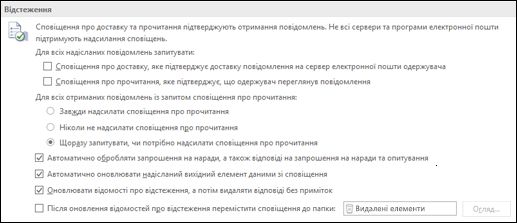
Порада.: Радимо відстежувати лише окремі повідомлення важливості, а не всі повідомлення. Одержувачі, які час від часу отримують сповіщення про те, що у вашому повідомленні запитується сповіщення про прочитання, частіше надсилають сповіщення про прочитання, ніж під час кожного отримання повідомлення від вас.
-
Натисніть кнопку ОК, щоб застосувати зміни.
Відстеження одного повідомлення
-
У новому повідомленні електронної пошти в меню Параметри в групі Відстеження встановіть прапорець Запит сповіщення про доставку або Запит сповіщення про прочитання :

-
Створіть повідомлення електронної пошти та натисніть кнопку Надіслати.
Якщо використовується область читання
Щоб надіслати запит на сповіщення, коли ви пишете повідомлення електронної пошти в області читання, виконайте наведені нижче дії.
-
На стрічці перейдіть на вкладку Повідомлення .
-
У групі Позначки виберіть параметри

-
У діалоговому вікні Властивості в розділі Параметри голосування та відстеження виберіть потрібний тип сповіщення для цього повідомлення.
Відстеження відповідей на сповіщення
-
Відкрийте вихідне повідомлення, надіслане з запитом на доставку або сповіщення про прочитання. Зазвичай це повідомлення розташовано в папці Надіслані .
-
На вкладці Повідомлення в групі Відображення натисніть кнопку Відстеження.
Примітка.: Відстеження не відображається, доки не отримано принаймні одне сповіщення. Коли ви отримаєте перше сповіщення в папці "Вхідні", може минати кілька хвилин, перш ніж кнопка Відстеження буде доступна.
Примітка.: Інтернет-версія Outlook – це вебверсія Outlook для бізнес-користувачів із робочим або навчальним обліковим записом.
Як надіслати запит на сповіщення про прочитання та/або сповіщення про доставку
-
У повідомленні, що створюється, перейдіть на вкладку Параметри на стрічці.
-
У розділі Відстеження на стрічці виберіть поле Запит сповіщення про доставку та/або запит сповіщення про прочитання .
Якщо ці параметри не відображаються в розділі Параметри, у правій частині стрічки натисніть кнопку Додаткові параметри , а потім виберіть потрібний параметр.
Вибір способу відповіді на запити на сповіщення про прочитання
Щоб вибрати, якІнтернет-версія Outlook відповідає на запити сповіщення про прочитання, виконайте наведені нижче дії.
-
Виберіть Настройки

-
У розділі Сповіщення про прочитання виберіть, як відповідати на запити на сповіщення про прочитання.
Примітка.: Outlook.com – це Інтернет-версія Outlook для користувачів, які входять за допомогою особистого облікового запису Microsoft, наприклад облікового запису Outlook.com або Hotmail.com.
Як надіслати запит на сповіщення про прочитання та/або доставку
Ви не можете надіслати запит на сповіщення про прочитання в Outlook.com, але ви можете надіслати запит на сповіщення про прочитанняOutlook.com повідомлень, надісланих за допомогою Outlook для Windows. Щоб дізнатися, як це зробити, перейдіть на вкладку Новий Outlook або Класична версія Outlook .
Вибір способу відповіді на запити на сповіщення про прочитання
-
Виберіть Настройки

-
У розділі Сповіщення про прочитання виберіть, як відповідати на запити на сповіщення про прочитання.
Потрібна допомога?
|
|
Щоб отримати підтримку в Outlook.com, клацніть тут або виберіть пункт Довідка у рядку меню та введіть запит. Якщо довідка для самодопомоги не вирішила проблему, прокрутіть униз до напису Усе ще потрібна допомога? та натисніть Так. Щоб зв’язатися з нами в Outlook.com, потрібно ввійти. Якщо вам не вдається ввійти, натисніть тут. |
|
|
|
Додаткові відомості про обліковий запис Microsoft і передплати див. в розділі Довідка щодо облікового запису та виставлення рахунків. |
|
|
|
Щоб отримати довідку та виправити неполадки з іншими продуктами й службами Microsoft, укажіть свою проблему тут. |
|
|
|
Публікуйте запитання, слідкуйте за обговореннями та діліться знаннями в спільноті Outlook.com. |
Схожі статті
Запит сповіщення про прочитання або сповіщення про доставку в Outlook для Mac












